Как да премахнете режим на намалена функционалност в MS Word
Как да премахнете режим на намалена функционалност в MS Word
Ако Word документ отворен в горната част в квадратните скоби, ще видите съобщението :. "режим на намалена функционалност" След това веднага възниква въпросът: "Какво е това и как да го махна?". Това ще бъде обсъдено в тази статия.
Какво означава "режим на намалена функционалност"
Ако даден документ е отворена в режим на намалена функционалност, а след това програмата Microsoft Word работи като емулатор. В този случай, ще имате на разположение на някои от функциите, които разработчиците са добавени в новите версии. Например, редактирате формули, нови стилове за номериране, WordArt обекти, някои от темите и неща.
Как да изключите режим на намалена функционалност в Word
Ако искате да се измъкнем от режим на намалена функционалност в документ на MS Word, тогава просто го отново, като в нов формат.
Отворете документа и да отидете в горната част на раздела "Файл". От списъка, който се появява, изберете "Save As."
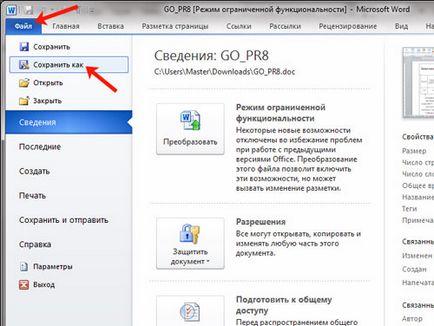
След това трябва да посочите папка на компютъра, където искате да запишете документа в полето "Запиши като тип", изберете от падащия списък "на Word документ", и натиснете бутона "Save".
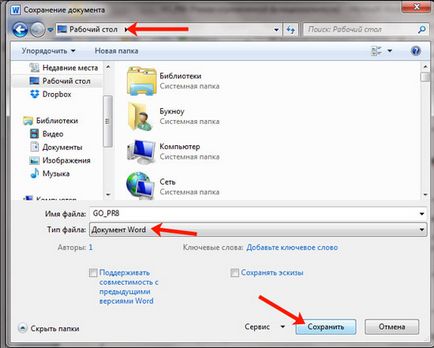
Ще видите тук диалогов прозорец. Той казва, че документът може да се променя леко. Например, някои стилове могат да бъдат изтрити, и всичките формули стават изображения и да ги редактирате би било невъзможно. "OK" бутон.
След това ще можете да използвате всички функции на програмата Word, която е инсталирана на компютъра, когато се работи с един документ, да ограничи режим ще бъдат загубени.
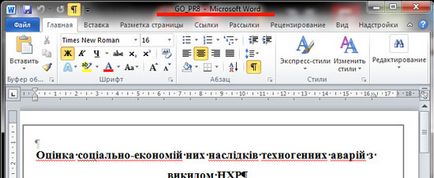
Как да премахнете режим на намалена функционалност в Word
Деактивиране на режим на намалена функционалност в MS Word и може да бъде, както следва. Отново, отворете документа, и кликнете върху раздела "Файл". "Детайли" кликнете върху "Конвертиране".
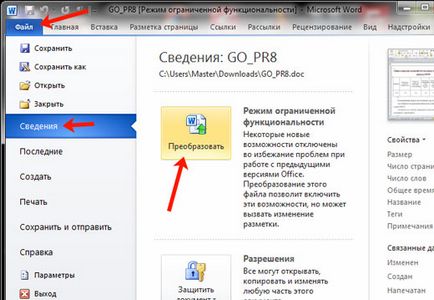
Потвърждаване на действието, като кликнете върху "OK".
Лента в горната част, където пише за ограничена функционалност, ще бъдат загубени и ще можете да използвате всички нови функции, инсталирани във вашия Уорд. Запазете промените, като кликнете върху дискета или в горния ляв ъгъл, или чрез натискане на Ctrl + S или Shift + F12.
Преобразуваните документи могат да бъдат отстранени някои стилове, както и всички формули ще картини.
Този метод се различава от първите в това, че оригиналният документ няма да бъде спасен, той просто се трансформира. И използването на повторно икономия, която е описана в първия параграф, ще запази оригиналния документ и неговата нова версия, в която няма RFM.
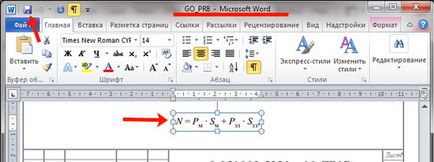
Мисля, че се е измъкнал с известни ограничения във функционалността на Microsoft Word, който е инсталиран на вашия компютър или лаптоп, един от методите, описани в тази статия.
Сподели статията с приятели: